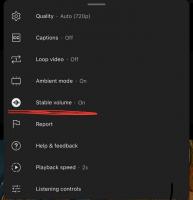Włącz ikony pulpitu w aktualizacji Windows 10 Creators
We wcześniejszych wersjach systemu Windows na pulpicie były domyślnie włączone ważne ikony — ten komputer, sieć, panel sterowania i folder plików użytkownika były domyślnie widoczne. Jednak we współczesnych wersjach systemu Windows Microsoft ukrył większość tych ikon. W systemie Windows 10 domyślnie na pulpicie znajduje się tylko Kosz. Ponadto menu Start systemu Windows 10 nie zawiera linków do tych ikon. Zobaczmy, jak dodać klasyczne ikony z powrotem do pulpitu w Windows 10 Creators Update.
Reklama
W systemie Windows 10 firma Microsoft usunęła klasyczny element Personalizuj z menu kontekstowego pulpitu. Po kliknięciu przycisku „Personalizuj” otworzy się aplikacja Ustawienia, w której możesz stracić możliwość znalezienia łącza do ikon na pulpicie. Oto jak można to zrobić.
Do włącz ikony pulpitu w Windows 10 Creators Update, wykonaj następujące czynności.
- Otwórz aplikację Ustawienia.
- Przejdź do Personalizacja -> Motywy. Zapoznaj się z następującym artykułem, aby dowiedzieć się więcej o nowościach
opcje personalizacji Windows 10 Creators UpdateWskazówka: Możesz otworzyć tę stronę bezpośrednio za pomocą następującego polecenia:
Ustawienia ms: motywy
Zobacz listę poleceń „ms-settings:” tutaj: ms-settings Polecenia w aktualizacji Windows 10 Creators Update.

- Po prawej stronie znajduje się link „Ikony pulpitu” w sekcji „Ustawienia pokrewne” pod listą motywów.

Jeśli ekran ma wystarczająco dużą rozdzielczość, po prawej stronie pojawi się sekcja Ustawienia powiązane. Po kliknięciu łącza otworzy się znajome okno dialogowe:
Po kliknięciu łącza otworzy się znajome okno dialogowe:
Korzystając z tej metody, możesz uzyskać coś takiego:

Aby bezpośrednio otworzyć to okno dialogowe, możesz użyć następującego polecenia rundll32:
rundll32 shell32.dll, Control_RunDLL desk.cpl,, 0
Wpisz lub wklej go w oknie dialogowym Uruchom (naciśnij Win + R na klawiaturze, aby go otworzyć) lub uruchom z wiersza polecenia. Możesz być zainteresowany przeczytaniem pełna lista poleceń Rundll32 dostępnych w systemie Windows 10.
Możesz tworzyć skrót do ustawień ikon pulpitu aby szybciej otworzyć okno dialogowe konfiguracji.
Możesz także dodać to polecenie do menu kontekstowego folderu Pulpit. Zapoznaj się z artykułem: Dodaj klasyczną personalizację Menu pulpitu w Windows 10. Wygląda to następująco:

W powyższym artykule znajdziesz gotowe do użycia pliki rejestru.